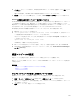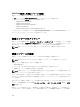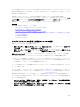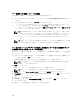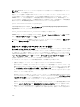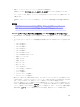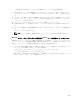Users Guide
仮想コンソールビューアの使用
仮想コンソールビューアでは、マウスの同期、仮想コンソールスケーリング、チャットオプション、キーボ
ードマクロ、電源操作、次の起動デバイス、および仮想メディアへのアクセスなどのさまざまな制御を実行
できます。これらの機能の使用方法については、『iDRAC
オンラインヘルプ
』を参照してください。
メモ: リモートサーバーの電源がオフになっている場合は、「信号なし」のメッセージが表示されます。
仮想コンソールビューアのタイトルバーには、管理ステーションから接続する先の iDRAC の DNS 名または
IP アドレスが表示されます。iDRAC に DNS 名がない場合は、IP アドレスが表示されます。フォーマットは
次のとおりです。
• ラックおよびタワーサーバーの場合:
<DNS name / IPv6 address / IPv4 address>, <Model>, User: <username>, <fps>
• ブレードサーバーの場合:
<DNS name / IPv6 address / IPv4 address>, <Model>, <Slot number>, User:
<username>, <fps>
場合によっては、仮想コンソールビューアに表示されるビデオの品質が低くなることがあります。これは、
仮想コンソールセッションの開始時に 1 ~ 2 個のビデオフレームが失われる結果となるネットワーク接続が
遅さが原因です。すべてのビデオフレームを伝送して今後のビデオ品質を改善するには、次のいずれかを実
行します。
• システムサマリ ページの 仮想コンソールプレビュー セクションで、更新 をクリックします。
• 仮想コンソールビューア の パフォーマンス タブで、スライダを 最高ビデオ品質 に設定します。
マウスポインタの同期
仮想コンソールを介して管理下システムに接続すると、管理下ステムのマウスの加速度が管理ステーション
のマウスポインタと同期されず、ビューアのウィンドウに 2 つのマウスポインタが表示される場合がありま
す。
Red Hat Enterprise Linux または Novell SUSE Linux を使用している場合には、仮想コンソールビューアを起
動する前に
Linux のマウスモードを設定します。オペレーティングシステムのデフォルトマウス設定が仮想
コンソールビューアにおけるマウス矢印の制御に使用されます。
クライアント仮想コンソールビューアに 2 つのマウスカーソルが表示される場合、サーバーのオペレーティ
ングシステムが相対位置をサポートしていることを示します。これは Linux オペレーティングシステムまた
は
Lifecycle Controller では一般的で、サーバーのマウス加速設定が、仮想コンソールクライアントでの加速
設定と異なる場合に発生します。これを解決するには、シングルカーソルに切り替えるか、管理下システム
と管理ステーションのマウス加速を一致させます。
• シングルカーソルに切り替えるには、ツール メニューから シングルカーソル を選択します。
• マウス加速を設定するには、ツール → セッションオプション → マウスと移動します。マウス加速 タブ
で、オペレーティングシステムに応じて
Windows または Linux を選択します。
シングルカーソルモードを終了するには、<F9>、または設定した終了キーを押します。
285